Filtrado
En Pipedrive, puedes usar filtros para ver datos específicos en tu cuenta. Incluso puedes mezclar diferentes campos de elementos dentro de un filtro para aprovechar al máximo las conexiones y los campos personalizados que creaste en Pipedrive.
Creación de un filtro
Puedes encontrar el botón “+ Añadir nuevo filtro” al hacer clic en el menú desplegable del filtro en la esquina superior derecha de tu:
- Vista de lista de prospectos
- Vista de lista de tratos
- Vista de lista de contactos (persona u organización)
- Vista de lista de actividades
- Vista de lista de proyectos
- Vista de lista de productos
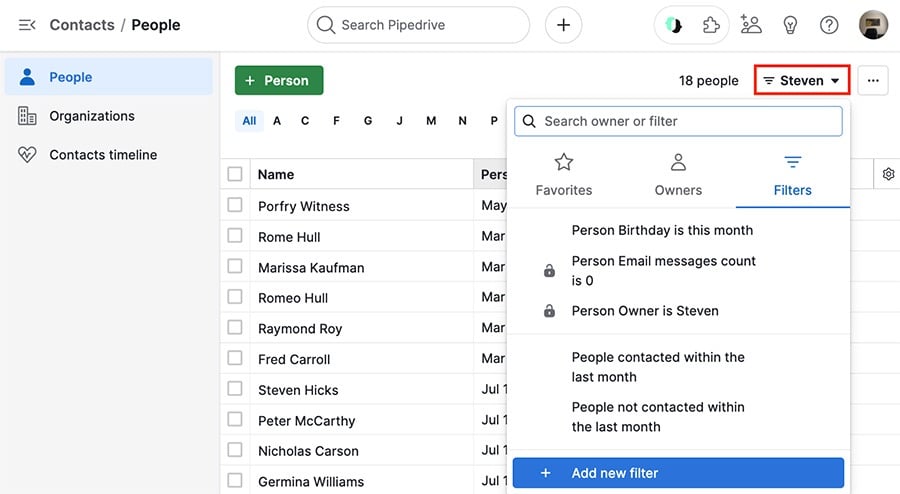
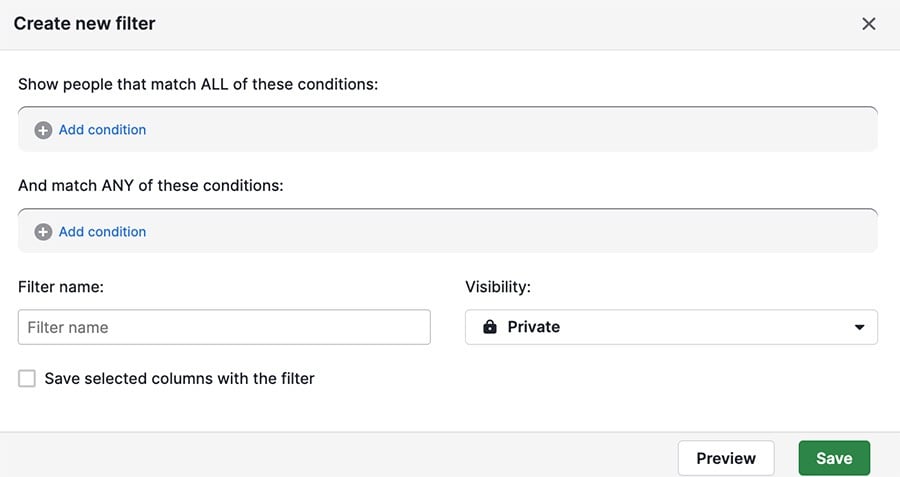
Condiciones del filtro
Hay dos tipos de condiciones de filtro que puedes agregar: TODAS y CUALQUIERA
- Se deben cumplir TODAS las condiciones, o un elemento no se mostrará en los resultados de tu filtro.
- Se debe cumplir al menos una condición CUALQUIERA, junto con TODAS las condiciones.
Por ejemplo, en este primer filtro, hay dos condiciones en competencia en la sección TODAS:
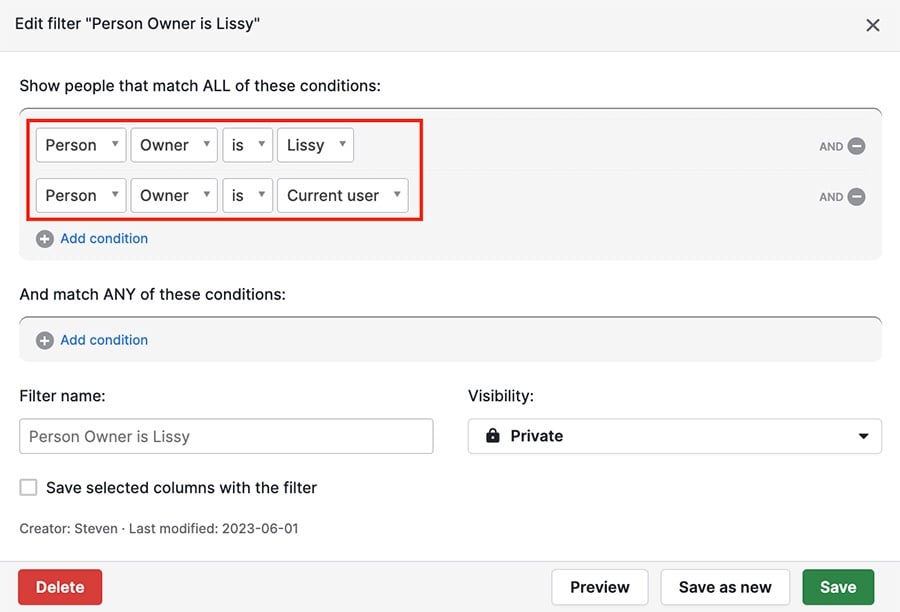
Dado que una persona no puede tener dos propietarios, esto no generará resultados de filtro.

Pero si mueves esas mismas condiciones a la sección CUALQUIERA:
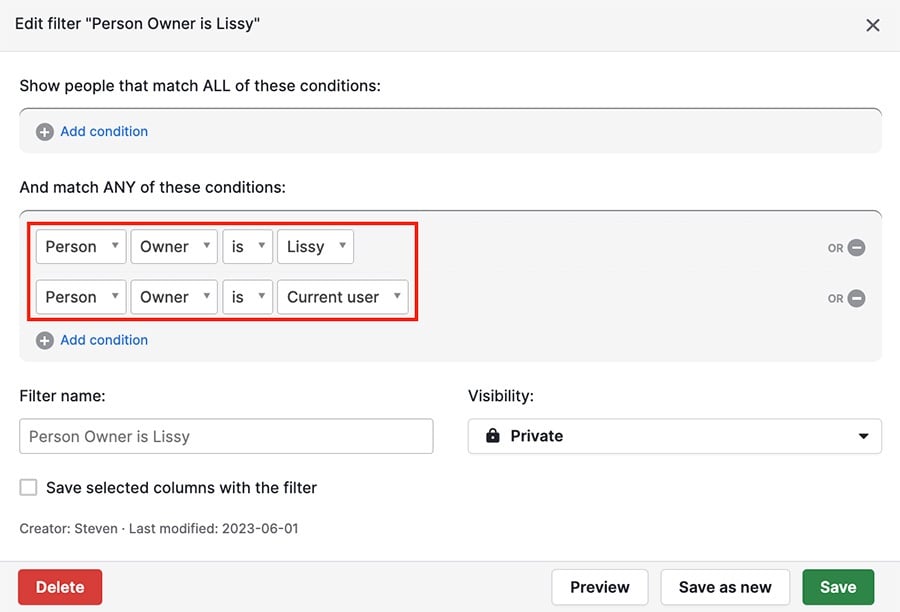
Tus resultados consistirán en personas que son propiedad de cualquiera de esos usuarios.
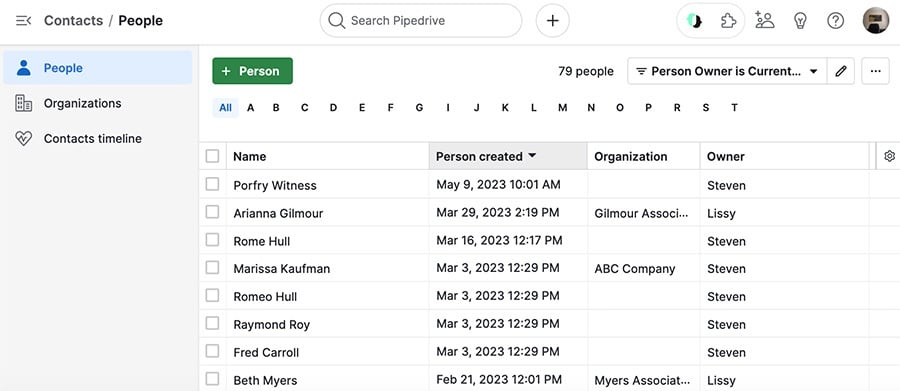
Borrar y eliminar filtros
Para borrar los filtros existentes, haz clic en el menú desplegable de filtros y cambia a Propietarios > Todos :
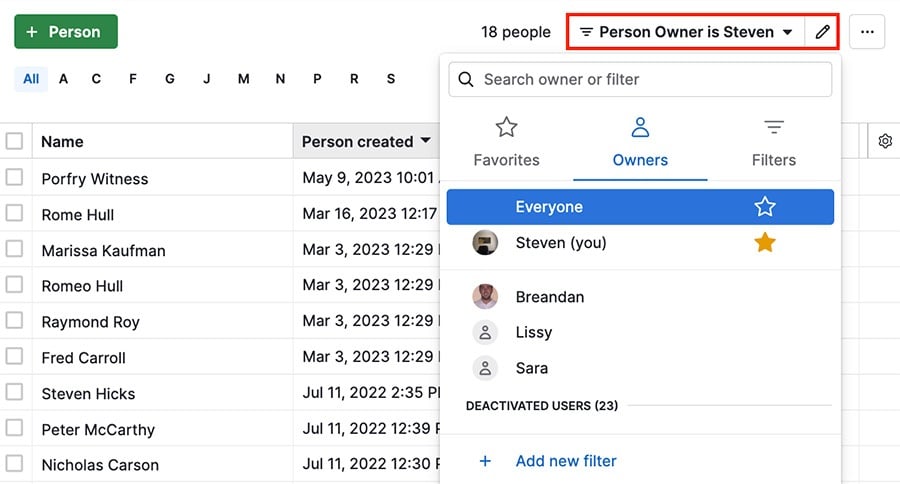
Para eliminar un filtro, haz clic en el ícono de lápiz al pasar el cursor sobre un filtro, luego selecciona la opción “Eliminar”:
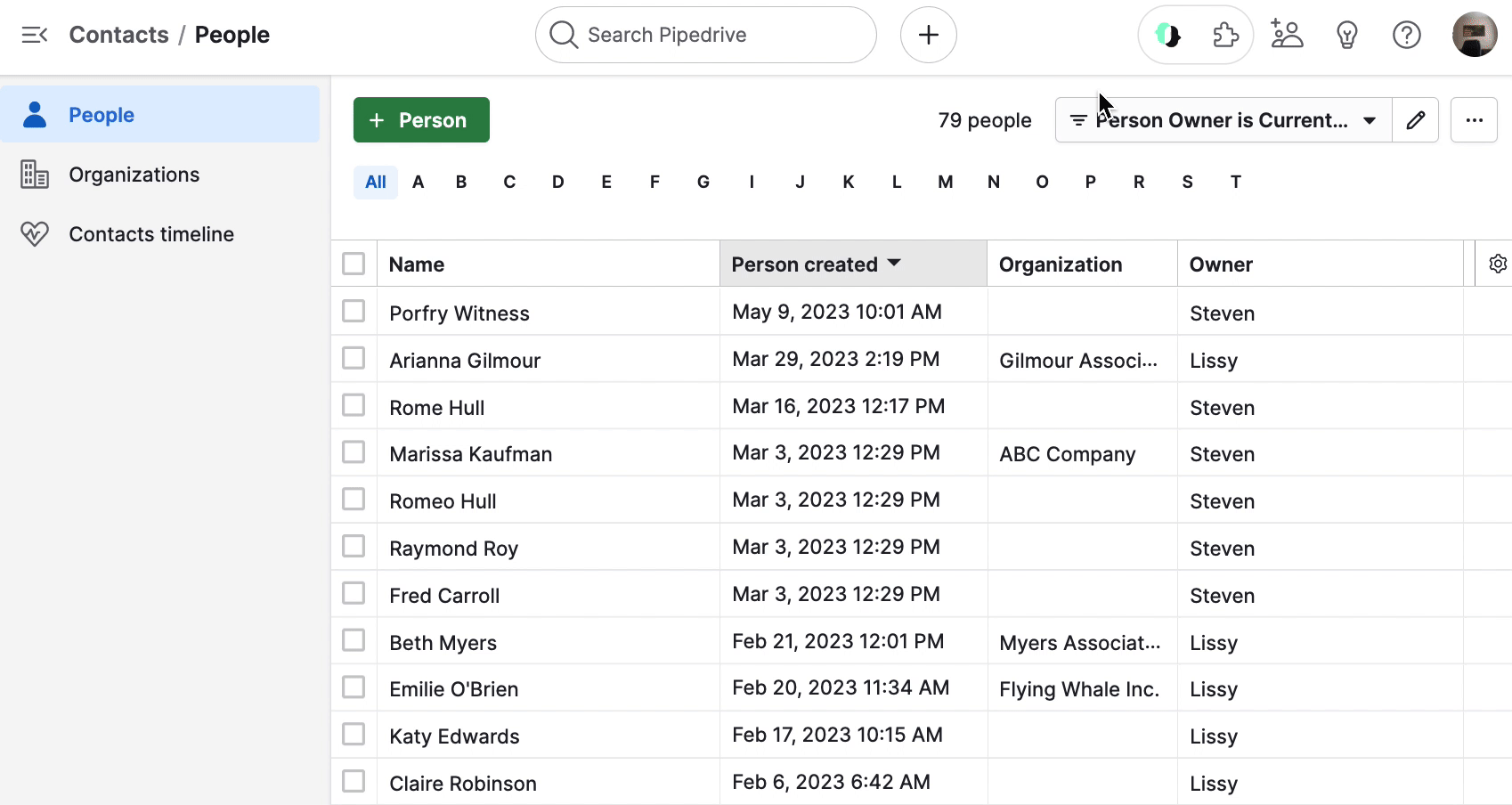
¿Te pareció útil este artículo?
Sí
No